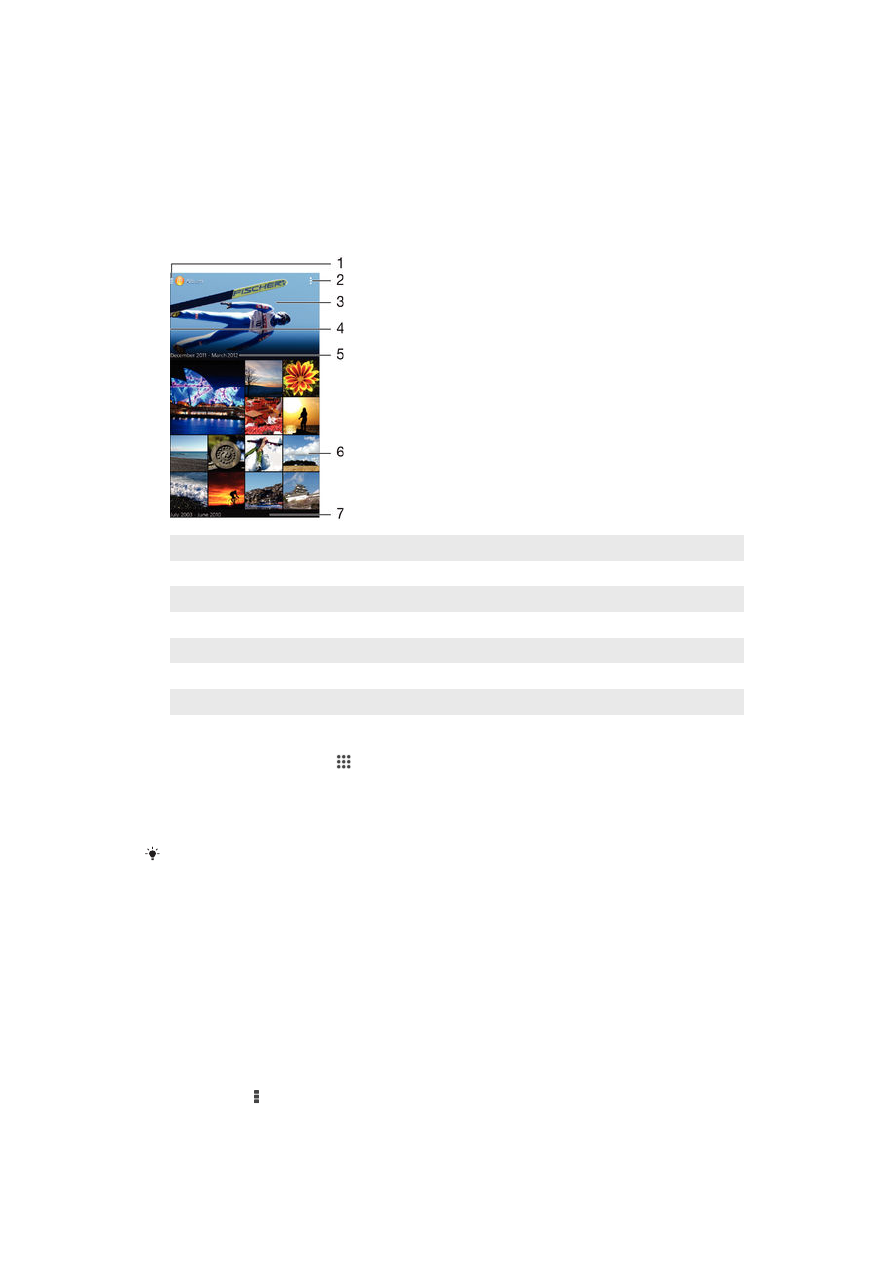
Foto's en video's weergeven
Gebruik de applicatie Album om foto's weer te geven en video's af te spelen die u met
de camera hebt vastgelegd of om soortgelijke content weer te geven die u op het
apparaat hebt opgeslagen. Alle foto's en video's worden in een raster in chronologische
volgorde weergegeven.
1
Tik op het pictogram om het startmenu van Album te openen.
2
Geef de menuopties weer
3
Toon een diavoorstelling van al uw foto's of van degene die u aan favorieten hebt toegevoegd
4
Sleep de linkerrand van het scherm naar rechts om het startmenu van Album te openen.
5
De datum van items in de groep
6
Tik op een foto of video om deze te bekijken
7
Blader omhoog of omlaag om de inhoud weer te geven
Foto's en video's weergeven
1
Tik in het Startscherm op .
2
Tik op
Album .
3
Tik op een foto of video om deze te bekijken.
4
Veeg naar links om de volgende foto of video weer te geven. Veeg naar rechts om
de vorige foto of video weer te geven.
Als de schermstand niet automatisch verandert wanneer u uw apparaat een kwartslag draait,
schakelt u onder
Scherm automatisch draaien het selectievakje Instellingen > Scherm in.
De grootte van de miniaturen wijzigen
•
Spreid twee vingers uit elkaar om uit te zoomen of knijp twee vingers samen om in
te zoomen als u miniaturen van foto's en video's in Album bekijkt.
In- of uitzoomen op een foto
•
Spreid twee vingers uit elkaar om uit te zoomen of knijp twee vingers samen om uit te
zoomen als u een foto bekijkt.
Een diavoorstelling van uw foto's bekijken
1
Tik bij het bekijken van een foto op het scherm om de werkbalken weer te geven
en en trik op >
Diavoorstelling om het afspelen te starten van alle foto's in een
album.
2
Tik op een foto om de diavoorstelling te beëindigen.
85
Dit is een internetversie van deze publicatie. © Uitsluitend voor privégebruik afdrukken.
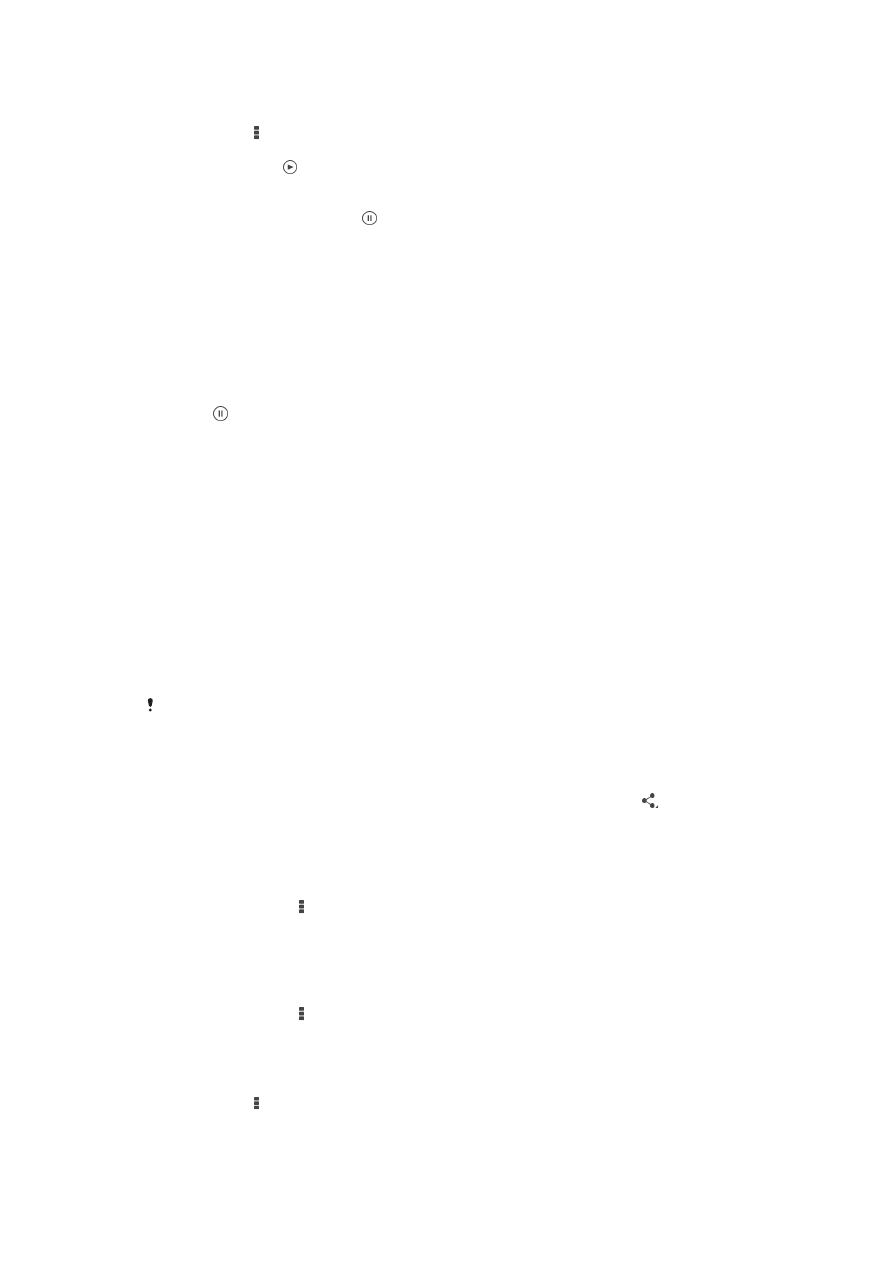
Een diavoorstelling van uw foto's bekijken met muziek
1
Als u een foto bekijkt, tikt u op het scherm om de werkbalken weer te geven,
waarna u op >
SensMe™ slideshow tikt.
2
Selecteer de muziek en het thema die u wilt gebruiken voor de diavoorstelling en
tik vervolgens op . De albumapplicatie analyseert uw foto's en maakt gebruik
van de SensMe™-muziekgegevens om een diavoorstelling af te spelen.
3
Als u het afspelen wilt onderbreken, tikt u op het scherm om de knoppen weer te
geven en tikt u vervolgens op .
Een video afspelen
1
Zoek en tik in Album op de video die u wilt afspelen.
2
Tik op
Films > Een keer.
3
Als er geen afspeelknoppen worden weergegeven, tikt u op het scherm om deze
weer te geven. Tik nogmaals op het scherm om de knoppen weer te verbergen.
Een video onderbreken
1
Wanneer een video wordt afgespeeld, tikt u op het scherm om de
zoombesturingselementen weer te geven.
2
Tik op .
Een video vooruit- en terugspoelen
1
Wanneer een video wordt afgespeeld, tikt u op het scherm om de
zoombesturingselementen weer te geven.
2
Sleep de voortgangsbalkmarkering naar links om terug te spoelen of naar rechts
om vooruit te spoelen.
Het volume van een video aanpassen
•
Druk op de volumetoets.